Jobs & Bewerbungen – wer kann was sehen
Stellenanzeigen aus verschiedenen Ansichten

|
Recruiter
Auf der Übersichtsseite sieht der Recruiter alle aktiven und inaktiven Stellenanzeigen. Es besteht die Möglichkeit, gezielt nach Stellenanzeigen zu suchen und diese beispielsweise über den Button „Aktionen“ zu bearbeiten. |

Beim Anlegen neuer Stellenanzeigen gibt es sechs Pflichtfelder. Diese müssen vom Recruiter ausgefüllt werden, bevor ein Stellenangebot veröffentlicht werden kann. Hier wird beispielsweise auch die Einstellungsprämie definiert. Nach dem Speichern des neuen Stellenangebots muss dieses auf „aktiv“ geschaltet werden.
Wenn Sie eine Integration zu Ihrem ATS erworben haben, muss man Stellenanzeigen nicht mehr manuell eingeben, sondern werden Sie über den „Job Sync“ importiert.
Wenn Sie im Dropdown-Menü „Aktionen“ – Berichte auswählen, wird ein stellenanzeigenspezifischer Bericht erstellt. Dieser Bericht bietet einen detaillierten Einblick in die nutzerbezogenen Kennzahlen der Stelle.
Nachdem eine Stellenanzeige erfolgreich vom Mitarbeiter geteilt wurde und eine Bewerbung eingegangen ist, erscheint sie in der Übersicht im Reiter „Bewerbungen“ der linken Navigationsleiste. Jede Bewerbung hat einen Status. Wir unterscheiden jedoch nur zwischen drei Status: Offen, Eingestellt und Abgelehnt.
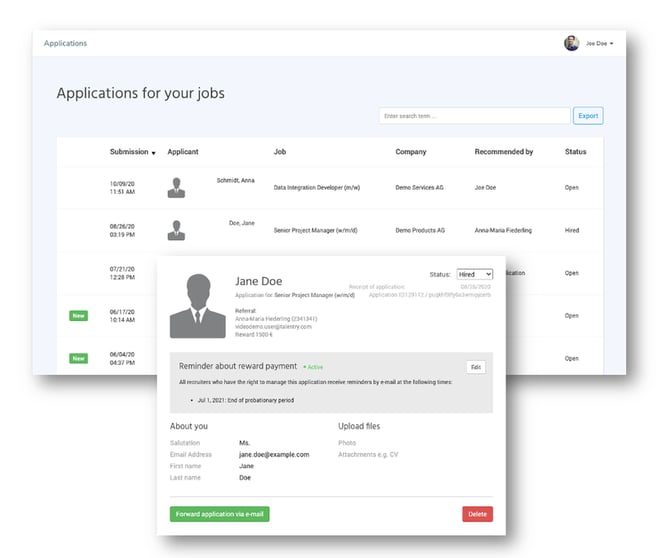
Bewerbungen können einzeln per E-Mail oder über eine Excel-Datei exportiert werden (Button: Exportieren).
Wenn Sie über eine Integration zu Ihrem ATS verfügen, entfällt das manuelle Exportieren/Versenden von Bewerbungen. Diese werden über den „Bewerbungs-Sync“ exportiert. Der Sync erfolgt in der Regel im 2-Minuten-Takt. Gleiches gilt für den Status. Dieser wird über den „Status-Sync“ wieder zurückexportiert und ist für den Mitarbeiter zeitversetzt sichtbar.
 |
MitarbeiterNeue Stellenausschreibungen sieht der Mitarbeiter zunächst auf seiner News-Seite. Bereits aus dieser Ansicht heraus ist es möglich, Jobs zu teilen oder über „Empfehlen“ eine Empfehlung auszusprechen. Für eine Übersicht kann der Mitarbeiter zum Reiter „Offene Jobs“ wechseln. |
Hier können Mitarbeiter die gesamte Stellenausschreibung mithilfe von Filteroptionen durchsuchen. Von hier aus können sie entweder die gesamte Stellenliste oder eine bestimmte Stelle freigeben.
Ausgehend von der Übersicht können Mitarbeiter durch Klicken auf den Titel einer Stellenanzeige auch Details zu den Stellen einsehen. Beim Freigeben einer Stelle wird ein personalisierter Link erstellt. Über diesen Link können eingehende Bewerbungen später dem empfehlenden Mitarbeiter zugeordnet werden.
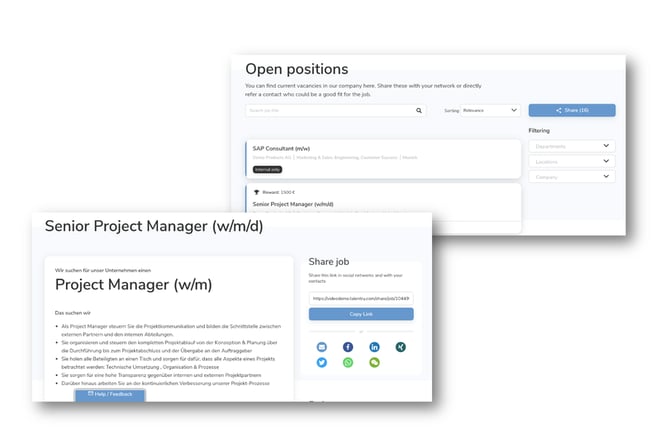
Ist die Gamification-Funktion aktiviert, erhält der Mitarbeiter Punkte für das Teilen und für Klicks auf eine veröffentlichte Stellenanzeige.
 |
BewerberDurch den Klick auf einen geteilten Link wird man zum potenziellen Bewerber. Im ersten Schritt sieht man, wer die Stellenanzeige geteilt hat und wird anschließend zur Stellenanzeige weitergeleitet. |
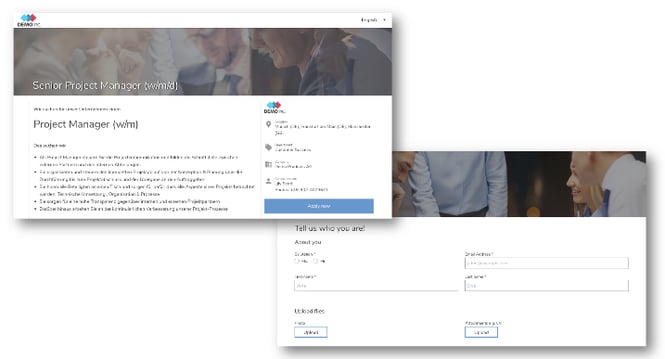
Bewerbungsformular
Die Felder der Bewerbungsmaske sind frei konfigurierbar. Die Pflichtfelder beschränken sich auf Anrede, Vorname, Nachname und E-Mail-Adresse. Diese werden von CleverConnect benötigt, um den Bewerber eindeutig zuordnen zu können.
Sie können außerdem beliebig viele optionale oder Pflichtfelder hinzufügen und individuell konfigurieren.
Beispiele für zusätzliche Felder: Telefonnummer, Verfügbar ab, Gehaltsvorstellungen, Abschluss, Lebenslauf, Profilfoto, Anschreiben, weitere Anhänge etc.
Um die Hürde für den Bewerber möglichst gering zu halten, empfehlen wir, die Anzahl der Felder auf ein Minimum zu beschränken – im besten Fall sogar nur die Felder, die von CleverConnect als Pflichtfelder vorgegeben sind.
Wenn Sie über eine Integration zu Ihrem Bewerbermanagementsystem verfügen, müssen hier die Pflichtfelder für eine Bewerbung in Ihrem ATS ausgefüllt werden.